So verwenden Sie den Picture-In-Picture-Modus von Sierra Mit Netflix, YouTube und anderen nicht unterstützten Sites

Der Bild-in-Bild-Modus von macOS Sierra unterstützt Netflix und YouTube nicht standardmäßig, aber eine Safari-Erweiterung fügt ein dedizierte Schaltfläche für den Job, mit der Sie Videos für diese Websites mit nur einem Klick öffnen können.
Download Install Pied PíPer
Die Erweiterung PiedPíPer wird zum Zeitpunkt der Erstellung dieses Dokuments noch nicht in der offiziellen Safari Extensions Gallery angeboten. Zum Glück ist es immer noch einfach zu installieren. Gehen Sie auf GitHub zur Pied PíPer-Seite und laden Sie dann die "Installable Version" mit der Endung .safariextz herunter.
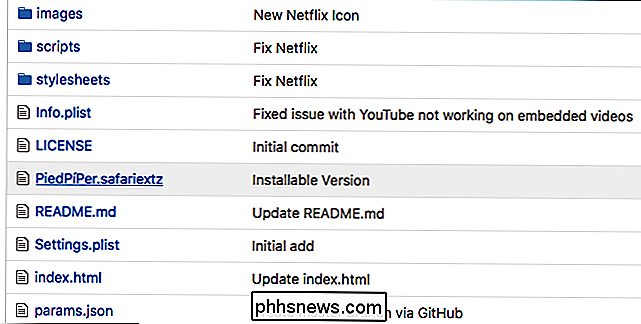
Sobald Sie dies getan haben, finden Sie die Datei in Ihrem Downloads-Ordner.
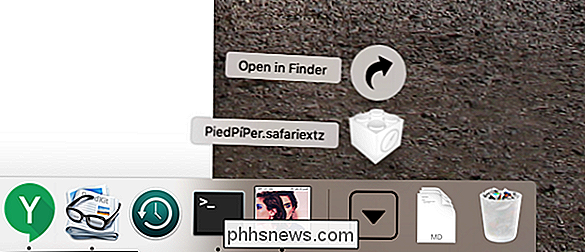
Gehen Sie weiter und klicken Sie es, und Sie werden gefragt, ob Sie installieren möchten. Klicken Sie auf "Trust".
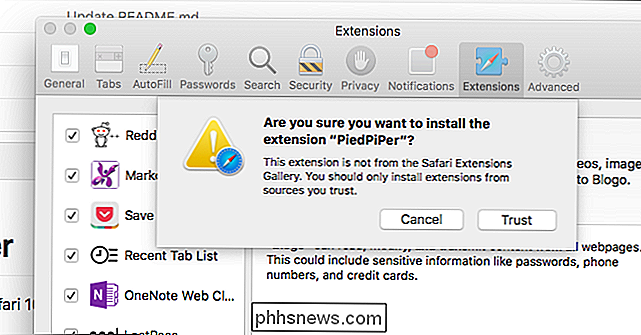
Jetzt ist die Erweiterung in Betrieb und läuft! Lass es uns testen.
Watch Netflix und YouTube mit Bild-im-Bild-Modus
Lass uns zu YouTube gehen und eine detaillierte politische Analyse finden.
Wie ich im Screenshot unten subtil gezeigt habe , hier ist ein neuer Knopf. Klicke dazu ...
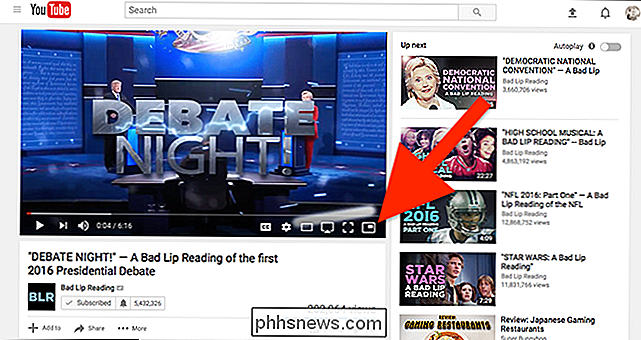
... und das Video wird eingeblendet.
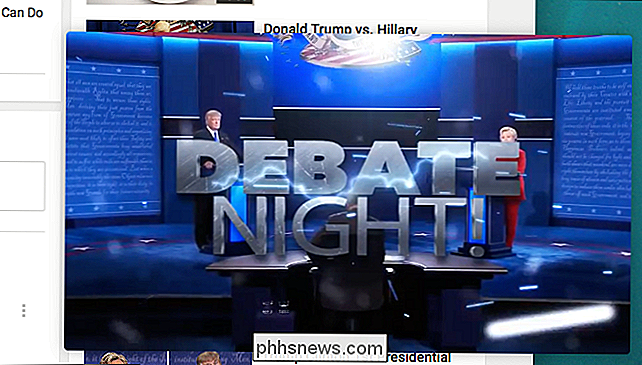
Natürlich hat YouTube bereits mit dem Bild-in-Bild-Modus gearbeitet, mit einem schnellen Doppelklick mit der rechten Maustaste. Aber Netflix hat überhaupt nicht funktioniert. Gehen Sie zu einem beliebigen Netflix-Video, nachdem Sie PiedPiPer installiert haben, und Sie sehen noch eine weitere neue Schaltfläche.
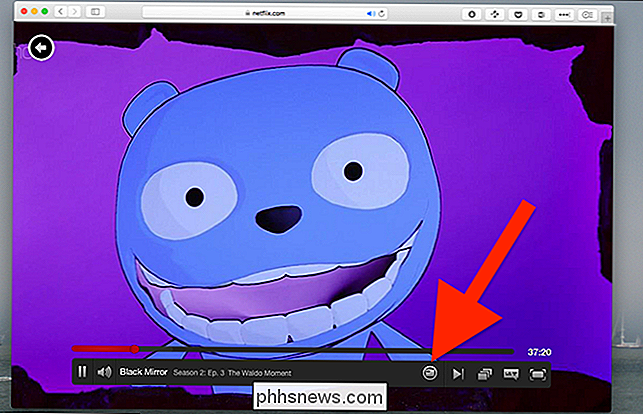
Klicken Sie darauf und Ihr Video wird aus Netflix herausspringen.

Die Erweiterung unterstützt ab diesem Zeitpunkt zwei weitere Dienste Schreiben: Video-Website Daily Motion und die Plex-Web-Oberfläche. Es gibt also eine Menge neuer Inhalte, die Sie in der Ecke Ihres Bildschirms sehen können.
Für mich ist Netflix jedoch die Hauptattraktion. Hoffentlich wird Netflix eines Tages Unterstützung nativ anbieten, aber im Moment ist diese Erweiterung ein großer Notbehelf.

7 Möglichkeiten zur Sicherung Ihres Webbrowsers gegen Angriffe
Ihr Webbrowser wird angegriffen. Abgesehen davon, dass Sie nur dazu gebracht werden, bösartige Software herunterzuladen und auszuführen, richten Angreifer hauptsächlich Fehler in Ihrem Browser und seinen Plug-ins aus, um Ihren PC zu kompromittieren. Verwenden Sie diese Tipps, um Angreifer zu schützen, unabhängig davon, ob sie Malvertising-Angriffe verwenden Websites kompromittieren oder Sie nur auf bösartige Websites verweisen, die sie erstellt haben.

Was schreibt Windows 10 auf ein Laufwerk, bevor es in den Ruhezustand wechselt?
Wenn Sie mehr über die Funktionsweise von Betriebssystemen erfahren, werden Sie möglicherweise kurz vor dem vollständigen Ausfall des Systems neugierig in den Schlafmodus. Vor diesem Hintergrund hat der heutige SuperUser-Q & A-Beitrag die Antwort auf die Frage eines neugierigen Lesers. Die heutige Question & Answer-Sitzung kommt uns dank SuperUser, einer Untergruppe von Stack Exchange, einer Community-gesteuerten Gruppierung von Q & A-Websites, zu Gute Die Frage SuperUser-Reader Ydob Emos möchte wissen, was Windows 10 vor dem Schlafengehen in ein Laufwerk schreibt: Ich habe festgestellt, dass mein Windows 10-Laptop etwa sechs Sekunden braucht, um zu schlafen, währenddessen die SSDs Aktivitäts-LED leuchtet.



